近日有一些小伙伴咨询小编秀米编辑器怎么加边框?下面就为大家带来了秀米编辑器加边框的方法,有需要的小伙伴可以来了解了解哦。
秀米编辑器怎么加边框
1.打开秀米编辑器,点击【新建一个图文】(如图所示)。

2.上传【图片】,添加到正文中(如图所示)。
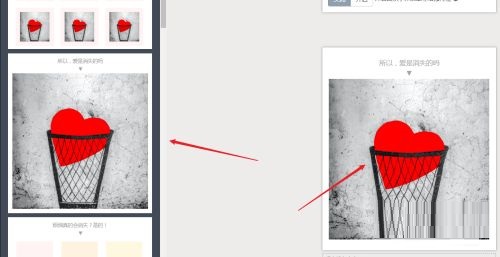
3.点击【边框】(如图所示)。

4.设置相应的【参数】(如图所示)。
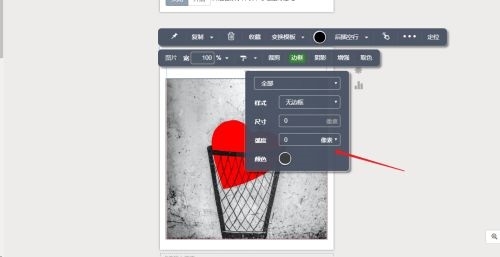
5.设置完成,即可查看图片边框(如图所示)。
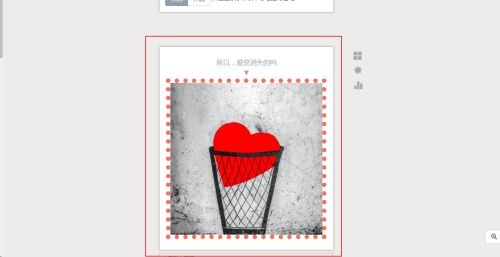
关键词: 秀米编辑器怎么加边框 秀米编辑器 添加边框 操作方法
近日有一些小伙伴咨询小编秀米编辑器怎么加边框?下面就为大家带来了秀米编辑器加边框的方法,有需要的小伙伴可以来了解了解哦。
秀米编辑器怎么加边框
1.打开秀米编辑器,点击【新建一个图文】(如图所示)。

2.上传【图片】,添加到正文中(如图所示)。
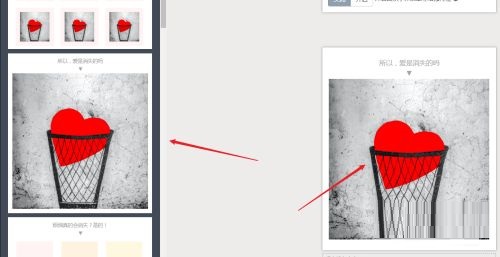
3.点击【边框】(如图所示)。

4.设置相应的【参数】(如图所示)。
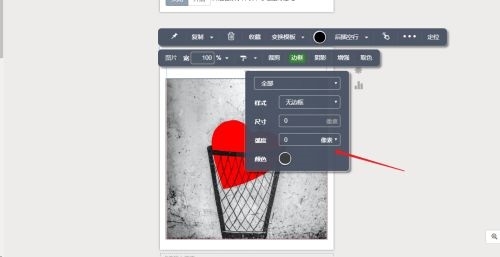
5.设置完成,即可查看图片边框(如图所示)。
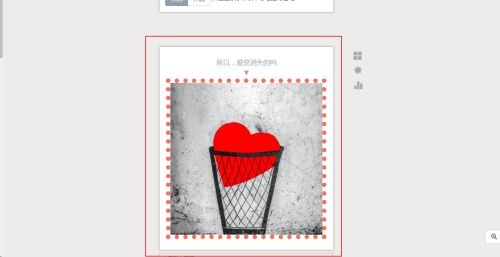
关键词: 秀米编辑器怎么加边框 秀米编辑器 添加边框 操作方法